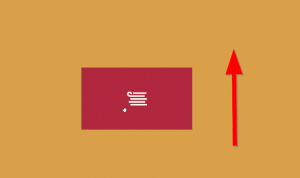Spremenite prednost omrežja WiFi v sistemu Windows 10
V sistemu Windows 10 aplikacija Nastavitve uporabniku ne omogoča preprostega načina za spreminjanje prioritete povezave WiFi. Če prihajate iz sistema Windows 7, ste verjetno navajeni enostavno nastaviti prednost brezžičnih omrežij s posebnim programčkom na nadzorni plošči. V sistemu Windows 10 ta programček manjka na klasični nadzorni plošči in Nastavitve ne ponujajo nobene alternative. Poglejmo, kako spremeniti prednost omrežja WiFi v sistemu Windows 10.
V sistemu Windows 10 je edini način za spreminjanje prioritete omrežja WiFi brez uporabe orodij tretjih oseb orodje konzole netsh. Z uporabo netsh lahko spremenite vrstni red povezav za vsa registrirana brezžična omrežja. Tukaj je, kako je to mogoče storiti.
Spremenite prednost omrežja WiFi v sistemu Windows 10
Če želite spremeniti prednost omrežja WiFi v sistemu Windows 10, naredite naslednje.
- Odprto povišan ukazni poziv.
- Vnesite ali kopirajte in prilepite naslednji ukaz:
netsh wlan prikaži profile
To vam bo prikazalo vse profile brezžičnega omrežja, shranjene v vašem računalniku. Ukaz prikaže profile glede na njihovo trenutno prioriteto, ki jo nastavi operacijski sistem.

- Če želite spremeniti vrstni red, v katerem se bo vaš Windows 10 povezal z njimi, vnesite naslednje:
netsh wlan set profileorder name="NETWORK NAME" interface="Wi-Fi" priority=1. netsh wlan set profileorder name="OTHER NETWORK NAME" interface="Wi-Fi" priority=2
In tako naprej. Uporabite dejanska imena omrežij, ki ste jih dobili v prejšnjem koraku.

Zdaj, če tečeš netsh wlan prikaži profile spet boste videli, da je seznam preurejen.
Namig: če morate Windows 10 nastaviti tako, da vedno daje prednost določenemu omrežnemu profilu, nastavite njegovo prednost na 1 in ne spreminjajte drugih prioritet profila.
To je to.